Завершение процесса с помощью диспетчера задач
Иногда процесс «зависает» и не отвечает, или вы можете обнаружить, что неконтролируемый процесс потребляет слишком много ресурсов ЦП или памяти. А поскольку у процесса может не быть окна, нет кнопки «Закрыть», которую вы можете использовать, чтобы попытаться завершить его. В такие моменты у вас мало выбора, кроме как завершить процесс с помощью диспетчера задач.
Диспетчер задач — это административное приложение, которое работает с более высоким приоритетом, чем обычные приложения, и имеет достаточные привилегии для завершения процессов. Вы можете вызвать диспетчер задач, щелкнув правой кнопкой мыши панель задач и выбрав «Запустить диспетчер задач» в появившемся контекстном меню, нажав Ctrl + Alt + Delete и выбрав «Запустить диспетчер задач» в контекстном меню или нажав Ctrl + Shift + Esc.
Когда отображается Диспетчер задач, вы должны убедиться, что выбрана вкладка Процессы. Внешний вид диспетчера задач отличается, если вы используете Windows 7, Windows 8 или Windows 10. (Чтобы увидеть вкладку «Процессы» в Windows 8 или Windows 10, вам может потребоваться щелкнуть ссылку «Подробнее» в нижнем левом углу окна. диспетчер задач, если эта ссылка видна.) (См. рис. 1.)
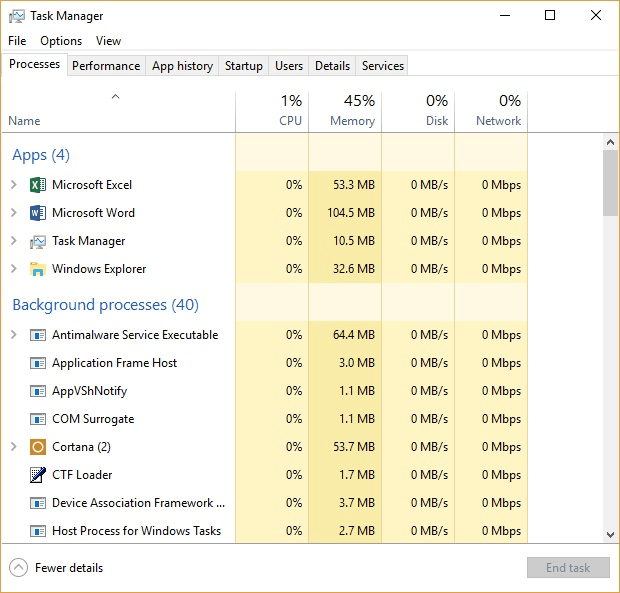
Рисунок 1. Окно диспетчера задач Windows в Windows 10.
Процессы, перечисленные в диспетчере задач, отсортированы в алфавитном порядке по тому, что показано в столбце имени изображения (Windows 7) или столбце имени (Windows 8 и Windows 10). Если вы хотите, чтобы они были отсортированы в обратном порядке, щелкните заголовок столбца. Если вместо этого вы хотите отсортировать окно по тому, сколько внимания CPU используется процессом, щелкните заголовок столбца CPU и т. Д.
Чтобы завершить процесс, выберите процесс и нажмите кнопку «Завершить процесс» (Windows 7) или кнопку «Завершить задачу» (Windows 8 и Windows 10).
Однако, если процесс загружает процессор, и вы не хотите его убивать, вы можете щелкнуть процесс правой кнопкой мыши и уменьшить его приоритет или назначить его конкретному процессору, чтобы он не захватил всю вашу систему. Если перед его завершением вы хотите перейти к программе, в которой запущен процесс, вы можете щелкнуть процесс правой кнопкой мыши и выбрать «Открыть расположение файла».
Если вы завершите процесс, он будет быстро завершен, и это отобразится на дисплее диспетчера задач. Затем вы можете закрыть диспетчер задач, нажав кнопку «Закрыть».
Этот совет (12209) применим к Windows 7, 8 и 10.